Hay una función de iCloud en tu Mac llamada Almacenamiento optimizado de Mac, que puede estar activada de forma predeterminada al configurar tu Mac después de actualizar macOS. Al activar o desactivar esta función, iCloud Drive, iCloud Mail e incluso iCloud Photos pueden verse afectados, lo cual puede resultar confuso si no estás familiarizado con ello. Además, existen algunos cambios menores en el almacenamiento optimizado de Mac en macOS Sonoma.
Aquí exploraremos la opción de iCloud Almacenamiento optimizado de Mac y te guiarámos en cómo habilitarlo o deshabilitarlo.
Almacenamiento optimizado de Mac explicado
En 2016, Apple lanzó la función Almacenamiento optimizado de Mac en macOS Sierra, dos años después de lanzar por primera vez iCloud Drive. Almacenamiento optimizado de Mac fue creado como una solución para las personas que tenían muchos archivos en sus Macs con poco espacio de almacenamiento y estaban quedando sin espacio.
Cuando activas Almacenamiento optimizado de Mac, macOS mantiene copias de los archivos más antiguos en la nube y los elimina de tu disco local, liberando espacio en disco de esta manera, dejando los archivos que se han leído más recientemente en tu Mac. La idea de almacenar datos más antiguos en la nube es para que siempre puedas volver a descargarlos en tu Mac cuando los necesites.
Otra función importante es el Almacenamiento optimizado, que es diferente pero similar al Almacenamiento optimizado de Mac. El Almacenamiento optimizado es una de las recomendaciones para gestionar el almacenamiento en Mac y tiene como objetivo optimizar el almacenamiento de películas y programas de televisión en tu Mac.
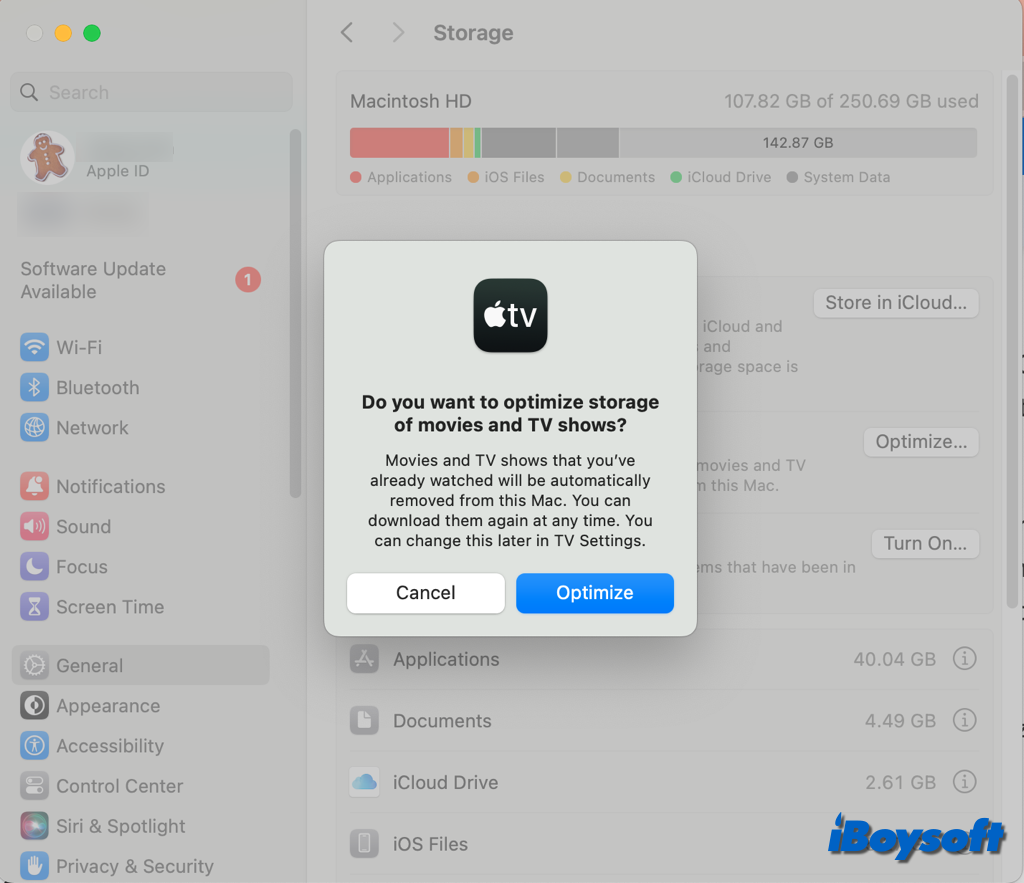
¿Debo activar o desactivar el almacenamiento optimizado de Mac?
Para saber la respuesta, primero debes entender qué sucede cuando activas o desactivas la función de iCloud Almacenamiento optimizado de Mac en macOS Sonoma/Ventura/Monterey.
Cuando activas Almacenamiento optimizado de Mac, se cargan datos de uso menos frecuente en iCloud si el espacio de tu Mac es limitado, para liberar más espacio en disco para otros procesos. Para algunos usuarios de Mac que tienen mucho almacenamiento en iCloud y un excelente servicio de Internet, esta puede ser una función útil. Sin embargo, los archivos cargados en iCloud no se pueden respaldar con Time Machine y debes descargarlos localmente antes de poder transferirlos a discos duros externos.
Si desactivas Optimizar almacenamiento en Mac, descargará automáticamente todo el contenido de iCloud en tu Mac. Aunque es conveniente para acceder, hacer copias de seguridad y mover los archivos, puede ocupar una gran cantidad de espacio en tu disco. Si tu Mac tiene una capacidad grande para todo el contenido de iCloud, no necesitas esta función. Por cierto, la opción Quitar descarga falta en macOS Sonoma cuando esta función está desactivada.
Desactivar Optimizar almacenamiento en Mac puede ser útil cuando:
- Error: No hay suficiente espacio en el disco para copiar en Mac (USB). Solucionado
- [Solucionado] 'No se pudo particionar tu disco' en Boot Camp
- (2023)Eliminar espacio purgable en unidad interna/externa de Mac
- [Solucionado] Mac dice que no hay suficiente espacio en el disco pero sí hay en 2023
- Copia de seguridad de Time Machine no se ha completado Sincronización de archivos en la nube Sonoma
¿Quieres cargar archivos en iCloud sin usar Optimizar almacenamiento en Mac para que puedas acceder a ellos en otros dispositivos? Puedes hacerlo copiando los archivos al disco de iCloud. Manteniendo presionada la tecla Opción y arrastrando y soltando el archivo en el Disco de iCloud en la barra lateral del Finder, o utilizando los atajos de teclado Command+C y Command+V, puedes copiar el archivo a iCloud y mantener el original en tu Mac.
Cómo activar/desactivar Optimizar almacenamiento en Mac
Después de decidir si utilizar la función Optimizar almacenamiento en Mac, puedes seguir los siguientes pasos para activar o desactivar Optimizar almacenamiento en Mac. No importa si vas a activar o desactivar Optimizar almacenamiento en Mac, se requiere una buena conexión a Internet para subir o descargar archivos.
Activar/desactivar Optimizar almacenamiento en Mac en macOS Ventura y versiones posteriores:
- Ve al menú de Apple y elige Preferencias del Sistema.
- Toca tu ID de Apple y selecciona iCloud en el menú derecho.
- Localiza la opción Optimizar almacenamiento en Mac y activa/desactiva el interruptor.
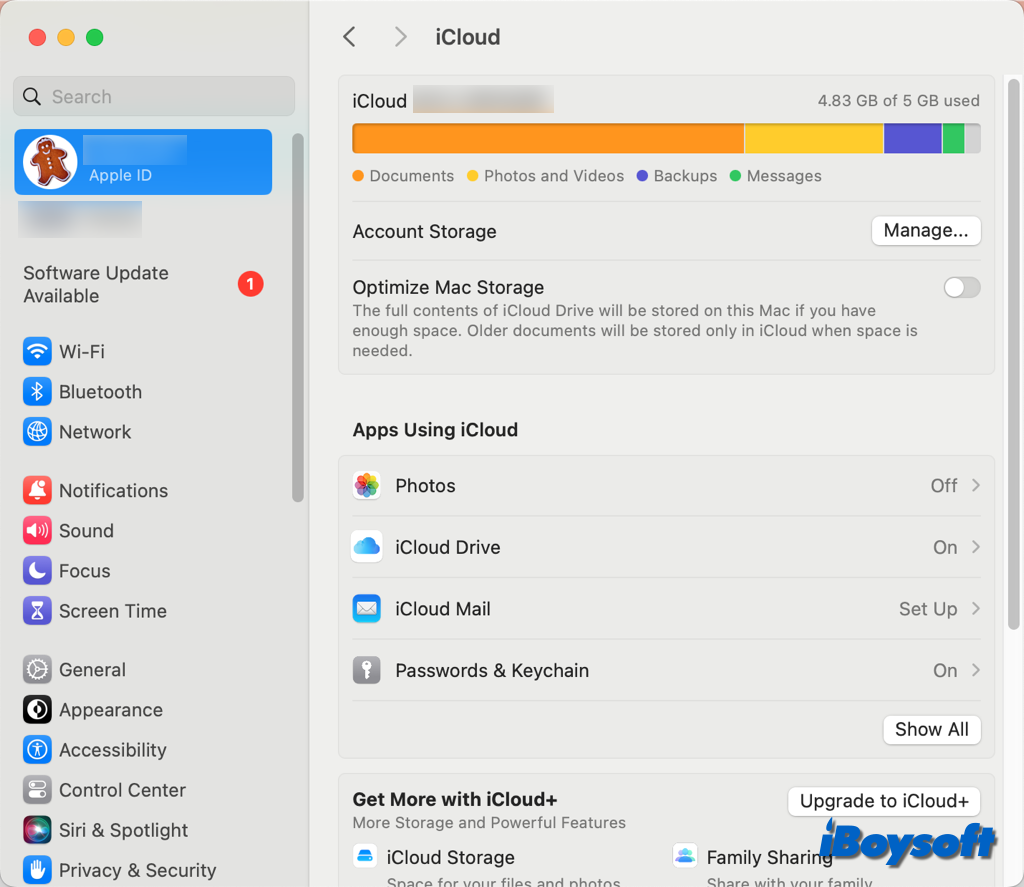
Activar/desactivar Optimizar almacenamiento en Mac en macOS Monterey y versiones anteriores:
- Haz clic en el logotipo de Apple en la esquina superior izquierda de la pantalla y luego selecciona Preferencias del Sistema.
- Haz clic en ID de Apple en las preferencias del sistema.
- Marca/desmarca la casilla junto a Optimizar almacenamiento en Mac.

¡Haz que más personas sepan cómo activar o desactivar Optimizar almacenamiento en Mac!